Переключення на інший каталог у програмі Power Apps для мобільних пристроїв
Коли користувач входить у Power Apps мобільний додаток, він входить у свій орендар будинку, який є клієнтом Azure Active Directory Azure AD(), де надаються його облікові дані. Після входу в систему користувач може легко змінити клієнта або каталог, з яким він має намір використовувати мобільний додаток Power Apps . Це дозволяє користувачам легко отримувати доступ до того Power Apps , що було надано їм у різних каталогах.
Це означає, що:
- Користувачам більше не потрібно виходити з мобільного додатку Power Apps , щоб перемикатися між каталогами.
- Користувачі можуть вказати каталог, в якому вони хочуть працювати, зі списку каталогів на сторінці профілю користувача.
- Користувачі, включно з гостьовими користувачами, можуть отримати доступ до програм, якими з ними поділилися в різних каталогах.
Щоб перейти в інший каталог у мобільному додатку Power Apps :
Відкрийте мобільний додаток Power Apps .
На сторінці «Домашня сторінка », «Усі програми» або «Більше » виберіть зображення профілю. З’явиться сторінка вашого профілю користувача.
Примітка
Користувачі, які входять у мобільну Power Apps програму за допомогою облікового запису Microsoft, не можуть перемикатися між каталогами зі сторінки свого профілю користувача. Замість цього вони повинні використовувати глибоке посилання.
Щоб дізнатися більше про те, як надавати спільний доступ до додатків полотна гостьовим користувачам, перегляньте статтю Надання спільного доступу до програми полотна гостьовим користувачам.
Виберіть каталог, у який ви ввійшли. З’явиться список каталогів.
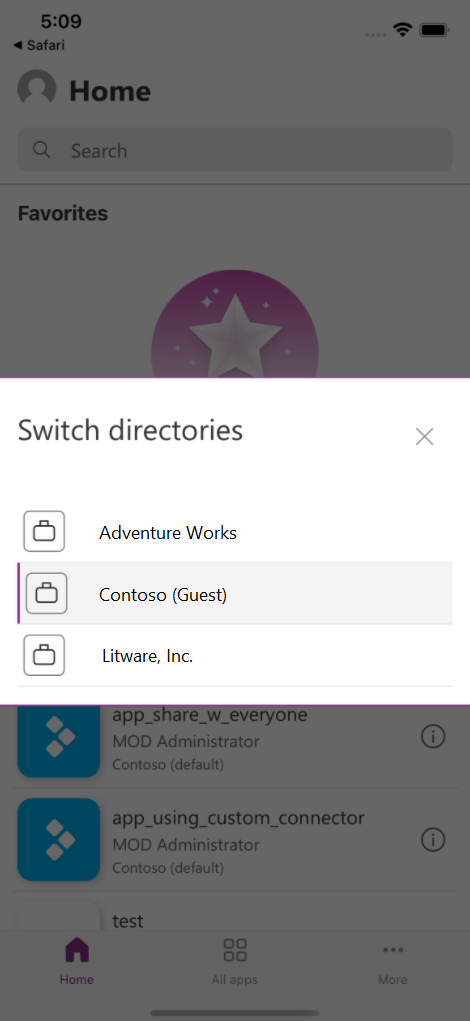
Виберіть каталог, до якого потрібно перейти.